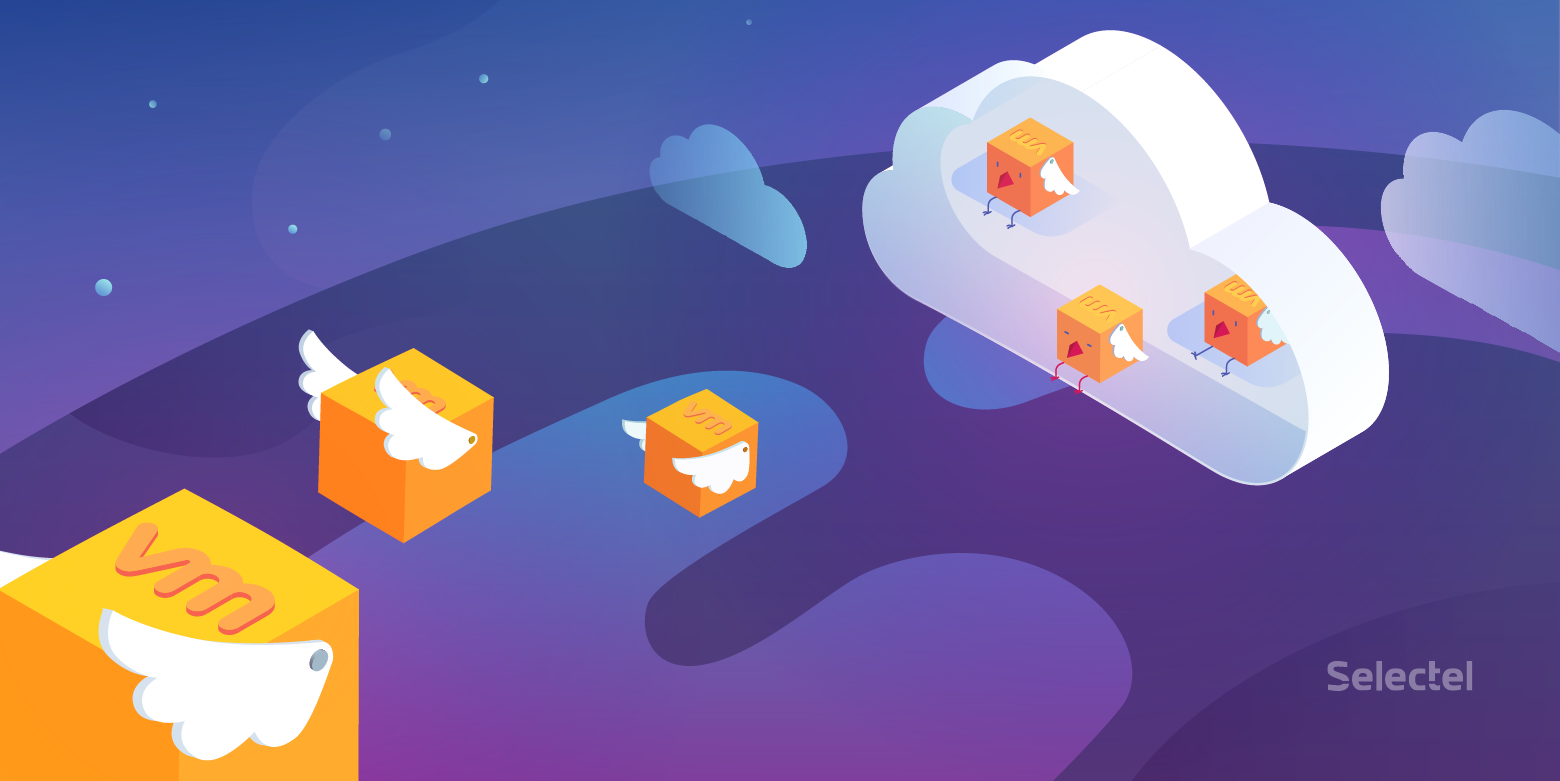
عند اتخاذ قرار لبناء سحابة مختلطة ، من المهم اختيار الأداة المناسبة لترحيل الأجهزة الافتراضية. هذه الأداة هي VMware vCloud Director Extender. ألق نظرة على كيفية إعداد البنية التحتية للتوسع في السحابة.
تم الإعلان عن موسع vCloud Director باعتباره أحد مكونات VMware vCloud Director 9. تم إصداره في أكتوبر 2017. تم استبدال موصل VMware vCloud الذي تم إنشاؤه بالفعل. يعتمد المنتج على حل "محرك H4" الذي يتم نشره على نظام التشغيل Photon OS (نظام التشغيل الخاص بـ VMware).
لمزيد من التفاصيل - مرحبًا بكم في القطة ... (العديد من الصور!)
الاحتمالات
يسمح لك هذا المنتج بحل المشاكل التالية:
- يسمح لك ببناء شبكات L2 "الممتدة" بين البنية التحتية المحلية وسحابة الموفر ، دون الحاجة إلى معدات أو أنظمة برامج إضافية على جانب العميل ؛
- نقل الأجهزة الافتراضية من البنية التحتية للمؤسسة إلى البنية التحتية السحابية لمزود الخدمة ، وتقليل وقت التعطل لخدمات العملاء ؛
- يمكن أتمتة نقل الأجهزة الافتراضية وفقًا لجدول زمني ، مما سيسمح لك باختيار النافذة الزمنية لأقل حمولة على شبكة الشركة ، بالإضافة إلى الترحيل بدون موظفين ، مما يوفر الوقت للمهام الأخرى.
يمكن إجراء الترحيل في الوضع البارد والساخن ، مما يسمح بتقليل خدمة العملاء البسيطة الممكنة. في الوقت نفسه ، يتم التحكم في العملية برمتها من واجهة عميل الويب
VMware vCenter Server المألوفة.
- الهجرة الباردة يسمح لك بترحيل جهاز مغلق لإطلاقه لاحقًا في بيئة vCloud Director. هذا الإجراء ، في جوهره ، مشابه لتصدير آلة افتراضية إلى قالب OVF واستيراده اللاحق إلى vCloud Director ، ولكنه يأخذ إجراءات أقل من المسؤول.
- الهجرة الساخنة (الهجرة الدافئة). يسمح لك بإجراء ترحيل الجهاز الظاهري المضمن ، بحد أدنى RPO (هدف نقطة الاسترداد) - 5 دقائق. بالنسبة للترحيل ، ستحتاج إلى نشر مكون إضافي مستقل لـ Edge Gateway ، والذي سيسمح لك برفع نفق L2VPN باستخدام جهاز توجيه حافة مركز البيانات الظاهري. تتمثل العملية النهائية لهذا الترحيل في إيقاف تشغيل الجهاز الظاهري تلقائيًا في البنية الأساسية للعميل وبدء النسخة المتماثلة في السحابة.
- الترحيل السريع إلى بذرة محملة مسبقًا من آلة افتراضية (ترحيل دافئ مع بذرة محملة مسبقًا). في هذه الحالة ، يمكن تنزيل النسخة إما من خلال الترحيل البارد أو استيرادها من خلال قالب OVF. يتم تنفيذ عملية الترحيل نفسها أيضًا للجهاز الظاهري المضمّن مع RPO من 5 دقائق.
قبل أن نفكر في كل نوع على حدة ، دعنا نلقي نظرة على هندسة الحل ومكوناته وعملية نشر البنية التحتية للعملاء.
هندسة الحلول
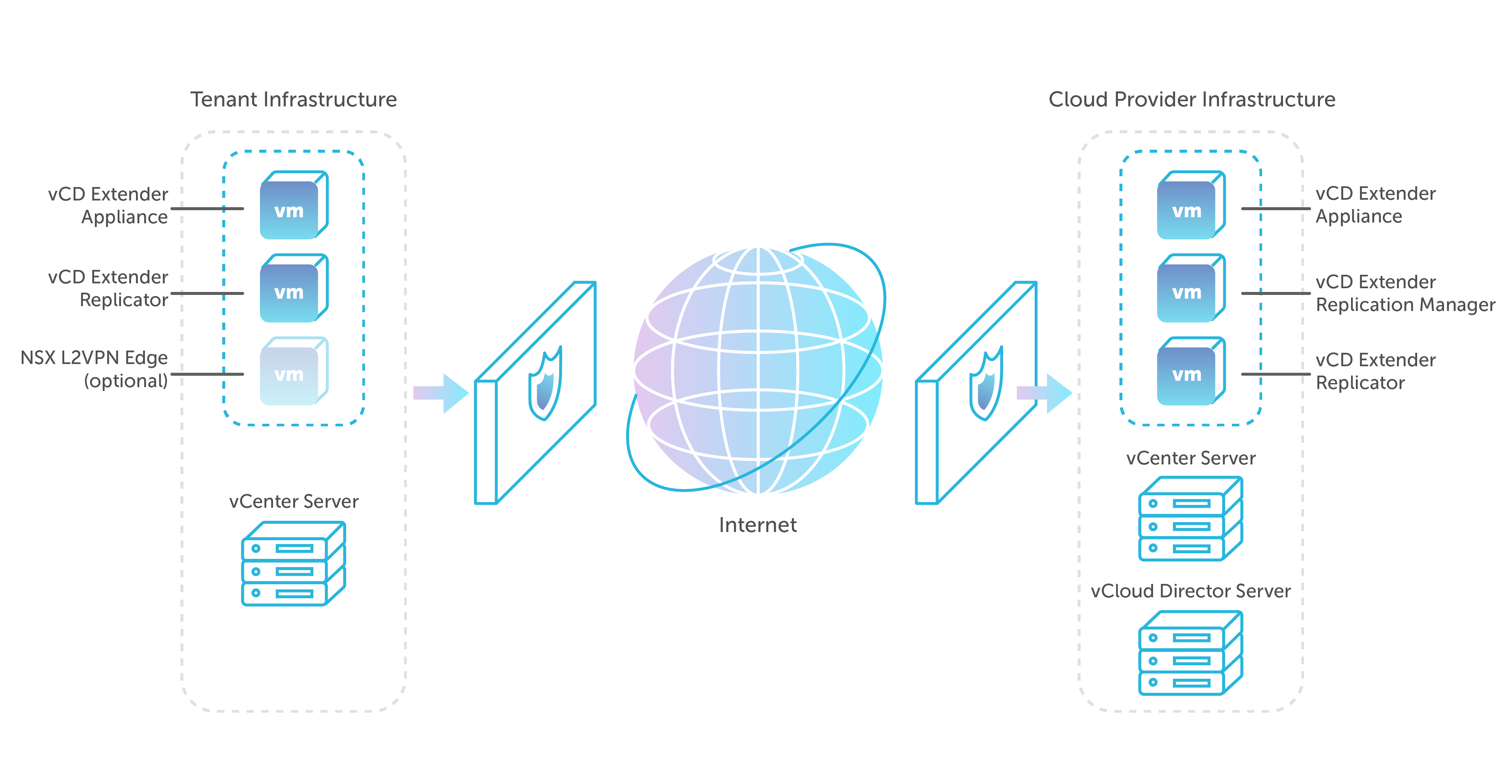
يمكن تقسيم عملية نشر وإعداد البنية التحتية إلى خمس خطوات. تمكن دانيال بالوشيك في عرضه في
مؤتمر VMWorld 2018 الأمريكي من وصف جميع الخطوات في شريحة واحدة بإيجاز.
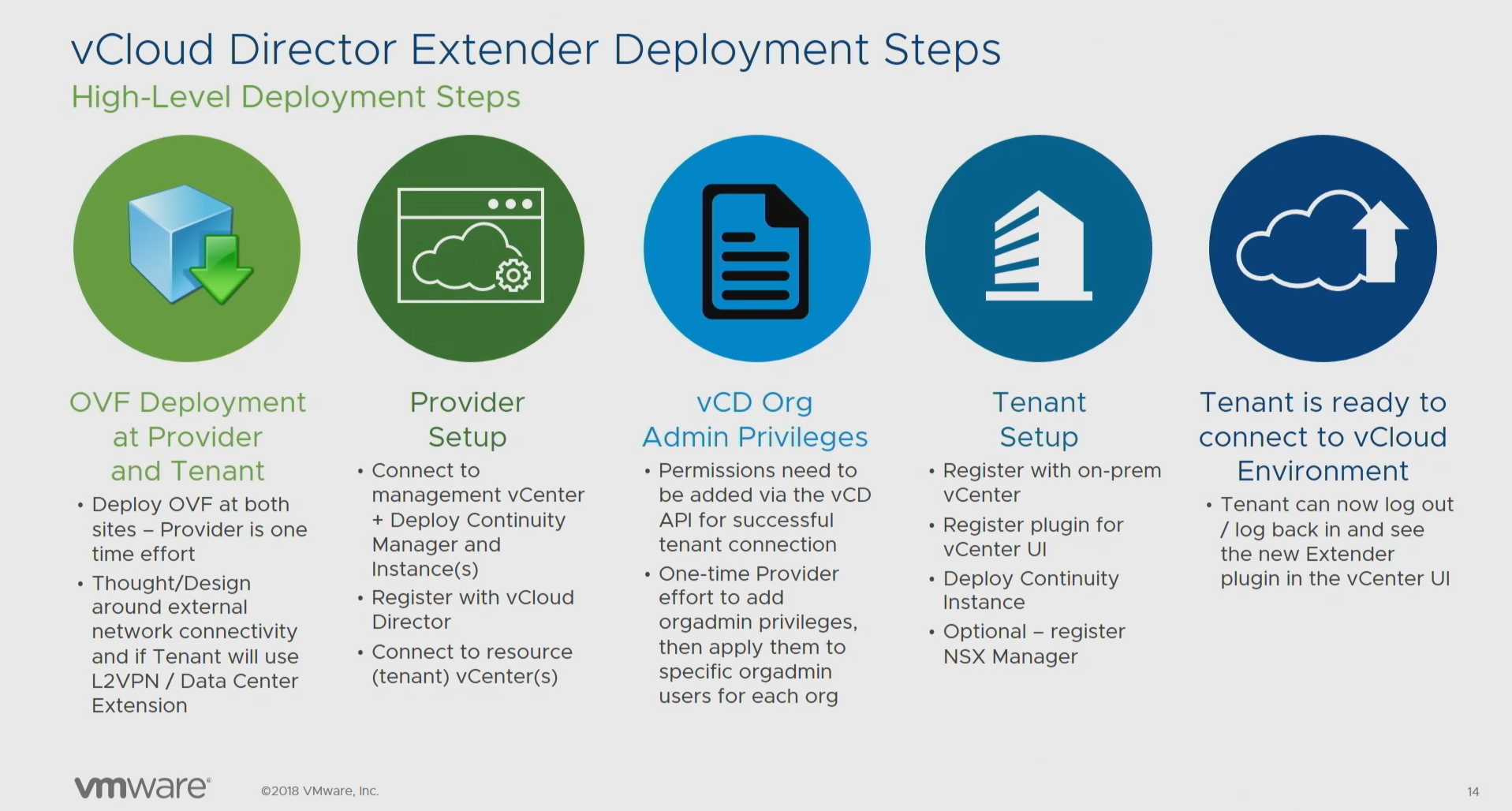
- نشر قوالب VM OVF. تصميم اتصالات الشبكة العامة ، وإعداد L2VPN وتوسيع شبكات مراكز البيانات.
- تكوين ونشر مكونات البنية التحتية للموفر. قم بالتسجيل مع vCloud Director وارتبط بـ VMware vCenter .
- تعيين الحقوق الموسعة لدور مسؤول المؤسسة على جانب مدير vCloud .
- تكوين ونشر عقد البنية التحتية للعميل.
- الاستعداد للهجرة!
يمكنك رؤية سجل خطابه على
مدونته .
عقد البنية التحتية لمزود الخدمة
يتم نشر المكونات التالية في البنية التحتية لتكنولوجيا المعلومات الخاصة بالموفر.
- جهاز موسع vCD . مكون أساسي للبنية التحتية لـ vCloud Director Extender ، والذي يوفر واجهة على الويب لتكوين وإدارة المكونات المتبقية. التثبيت الخاص به هو عملية نشر قالب OVA الذي تم تنزيله من بوابة VMware.
- مدير النسخ المتماثل vCD . مكون إدارة الناسخ. مقدم في نسخة واحدة وفقط على جانب الموفر. يتم تركيبه من واجهة الويب للملحق.
- vcd مكرر موسع . المكون المسؤول عن إرسال البيانات المكررة. في حالة المزود ، يكون مسؤولاً عن الحصول على البيانات من الأجهزة الافتراضية المنسوخة. ينشأ انتشاره أيضًا من واجهة الويب بريمج. يمكن أن يكون لدى الموفر العديد من وحدات النسخ المتماثل لتوزيع الحمل بالتساوي ، ويجب أن يكون لكل منها عنوان IP عام منفصل.
عقد البنية التحتية للعملاء
يجب على العميل نشر المكونات التالية:
- جهاز موسع vCD . نفس المكون مثل الموفر ، باستثناء أنه تم نشره على العميل. كما يوفر واجهة ويب لإدارة ونشر عقد العميل بالفعل.
- vcd مكرر موسع . الناسخ المسؤول عن نسخ البيانات الصادرة.
- NSX Edge Gateway قائمة بذاتها. مكون اختياري مطلوب لرفع نفق L2-VPN مع مؤسسة vCloud Director وتوسيع شبكة المؤسسة. من الضروري فقط في حالة الهجرة الساخنة. في الوقت نفسه ، لا يلزم نشر بنية تحتية كاملة لـ NSX.
يتم وصف جميع المكونات بمزيد من التفصيل في الوثائق الرسمية:
هنا وهنا .
إعداد البنية التحتية
من الموفر
إعداد الشبكة وتصميم اتصالات الشبكة العامة
في هذه المرحلة ، سيكون من الضروري تخطيط بنية الشبكة للحل ، وتخصيص العناوين العامة ، وإنشاء سجلات DNS العامة والخاصة وتكوين جدار الحماية الخارجي / NAT.
يجب تكوين القواعد التالية لجدار الحماية / NAT.
| مصدر المرور | عنوان الوجهة العامة | منفذ وجهة خارجية | منفذ البث | عنوان الوجهة الخاصة |
| الإنترنت | خارجي IP-1 | TCP: 443 | TCP: 443 | جهاز vCD-Extender IP |
| الإنترنت | خارجي IP-2 | TCP: 443 | TCP: 443 | مدير النسخ المتماثل IP |
| الإنترنت | خارجي IP-2 | TCP: 8044 | TCP: 8044 | مدير النسخ المتماثل IP |
| الإنترنت | خارجي IP-2 | TCP: 44045 | TCP: 44045 | مكرر IP |
تجدر الإشارة أيضًا إلى أنه يجب السماح
بالمرور إلى المنفذين 443 (tcp) و 44045 (tcp) للبنية الأساسية للعميل. بعد قليل ، سننظر في تهيئة البنية التحتية للعميل ، ولكن الآن دعنا نواصل الحديث عن المزود.
نشر وتكوين مكونات الموفر
يمكن تنزيل المنتج نفسه من بوابة VMware كقالب OVA
هنا :
- انتقل إلى البوابة أسفل بيانات الاعتماد الخاصة بك.
- انتقل إلى قسم تنزيل مكون vCloud Director للإصدار 9.1.
- افتح علامة التبويب برامج التشغيل والأدوات
- قم بتنزيل برنامج vCloud Director Extender 1.1.0.1

عند اكتمال جميع الاستعدادات وتنزيل الملفات المطلوبة ، يمكنك متابعة نشر المنتج نفسه. يتم استخدام نفس قالب الآلة الافتراضية للمزود والعميل.
عندما يتم تحميل القالب ، يمكنك البدء في نشره.
للقيام بذلك ، اتبع الخطوات التالية:
- قم بتشغيل vCenter Server Web Client.
- انقر بزر الماوس الأيمن على الرمز الذي يحمل اسم vCenter وحدد Deploy OVF Template .
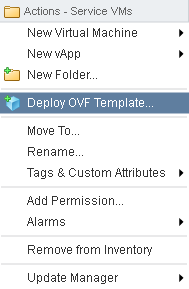
- حدد المسار إلى ملفنا ، وانقر فوق التالي واتبع تعليمات المعالج.
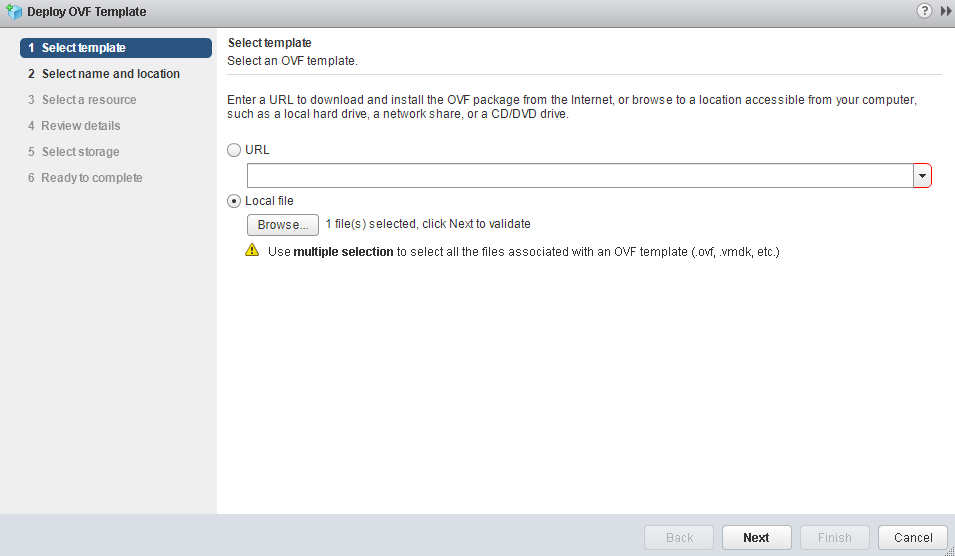
- ستحتاج العملية إلى تحديد نوع النشر. بشكل افتراضي ، سيتم تحديد موصل cx - هذا النوع ضروري للبنية التحتية للعميل. بالنسبة للبنية الأساسية للموفر ، حدد cx-cloud-service . نوضح أدناه معلمات الشبكة: NTP و GW و DNS و Static IP. استخدام DHCP غير معتمد.
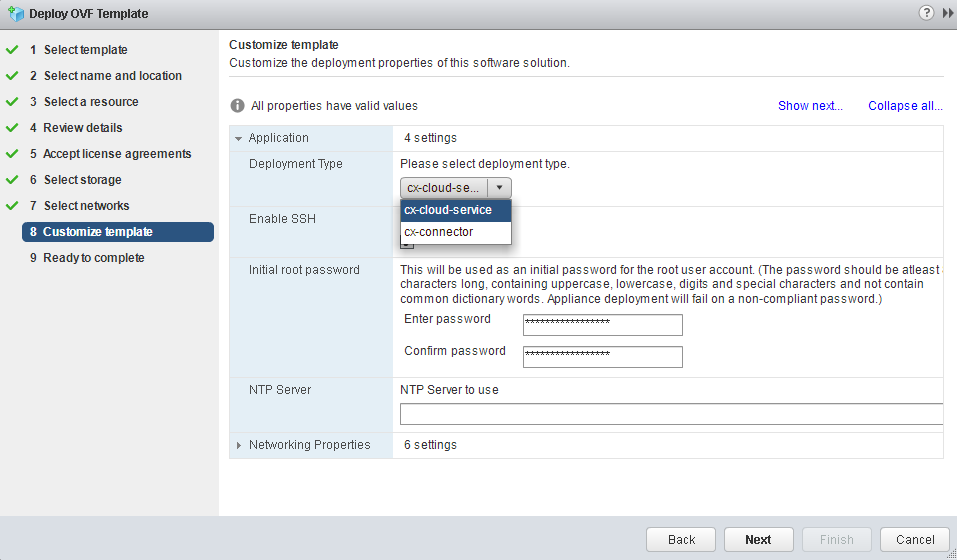
من المهم الامتثال لمتطلبات تعقيد كلمة المرور ، وإلا فسوف نحصل على خطأ عند محاولة الوصول إلى واجهة الويب. في هذه الحالة ، يجب تكرار إجراء النشر من البداية.
- بمجرد نشر القالب ، يجب تشغيل الجهاز الظاهري. بعد تحميل نظام التشغيل ، يمكنك رؤية شاشة الترحيب التالية.
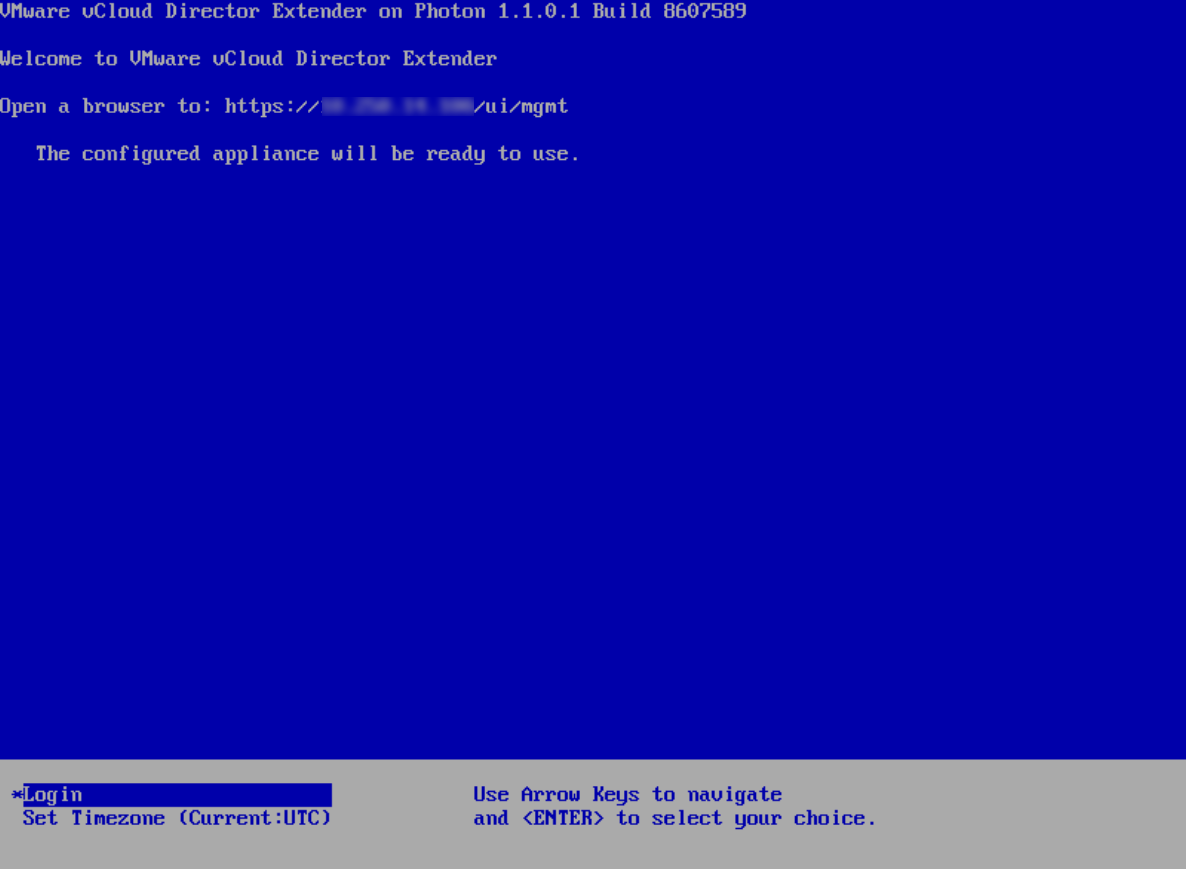
كما نقدم ، قم بتشغيل المتصفح وانتقل إلى العنوان https: // XXXX / ui / mgmt - في واجهة الويب الودية ، أطلقنا معالج الإعداد ، حيث سيُعرض علينا اتباع بعض الخطوات البسيطة والبديهية.
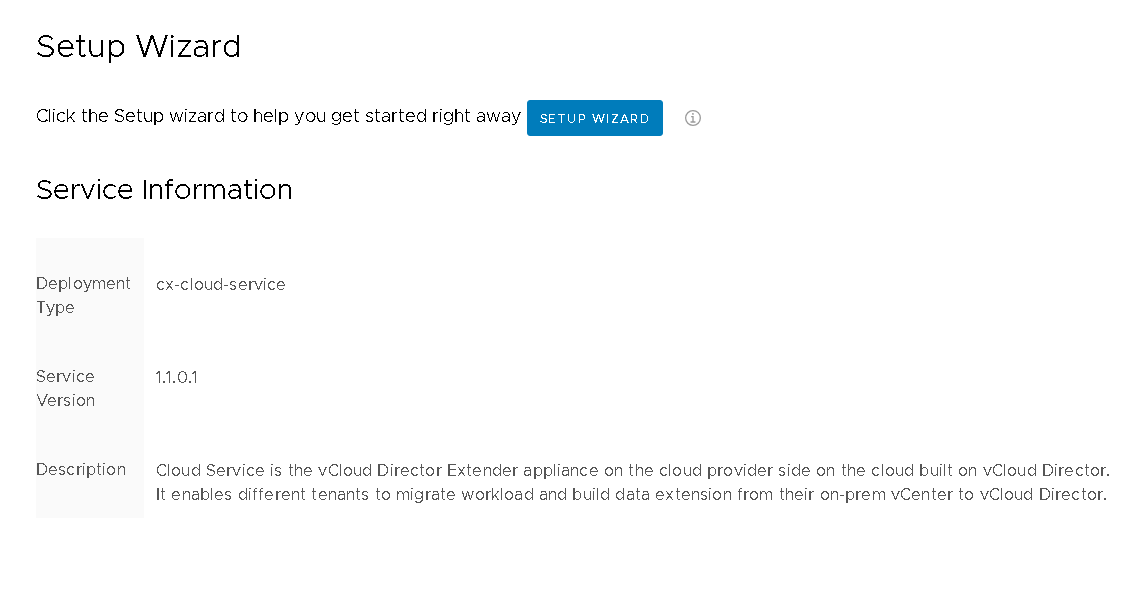
- في الخطوة الأولى ، ستحتاج إلى توصيل جهاز vCloud Director Extender بخادم vCenter ، حيث تخطط لوضع بقية مكونات البنية التحتية.

إذا تم نشر vCenter مع وحدة تحكم خدمة النظام الأساسي الخارجية ، فستحتاج في عمود URL لخدمة البحث إلى تحديد عنوان للنموذج:
https: // [IP_or_hostname] / lookupservice / sdk .
إذا قمت بنشر vCenter مع وحدة تحكم خدمة النظام الأساسي المدمجة ، فيمكنك ترك هذا الحقل فارغًا.
- في الخطوة الثانية ، نحدد المعلمات للاتصال بمدير vCloud : عنوان الإدارة وبيانات اعتماد المسؤول.
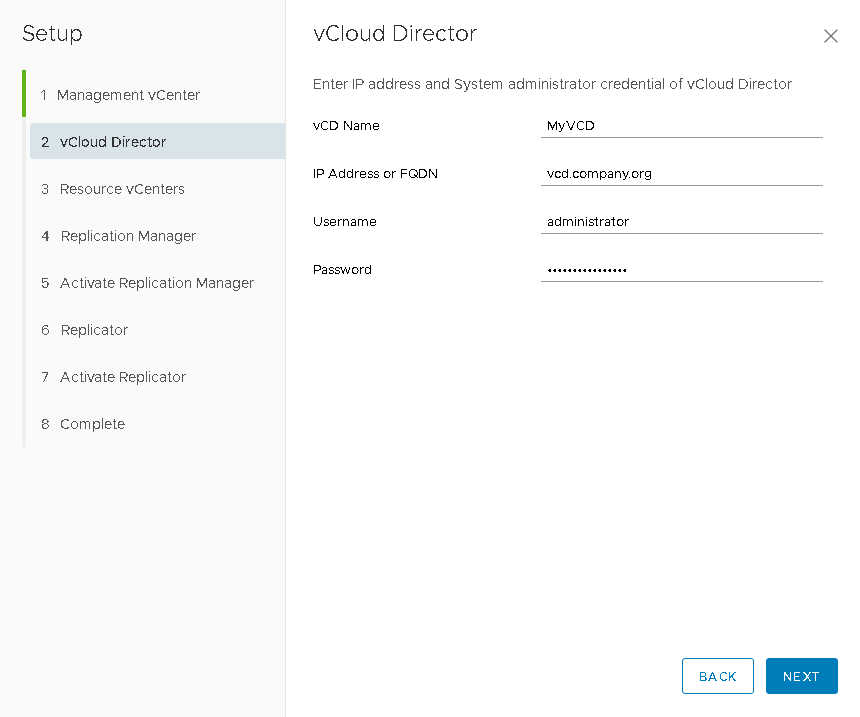
- في الخطوة التالية ، سيتم تحديد المورد vCenter تلقائيًا ، أي vCenter التي يتم تخصيص موارد الحوسبة لمستخدمي vCloud Director . ما عليك سوى تحديث بيانات التسجيل: خدمة بحث وبيانات اعتماد المسؤول.
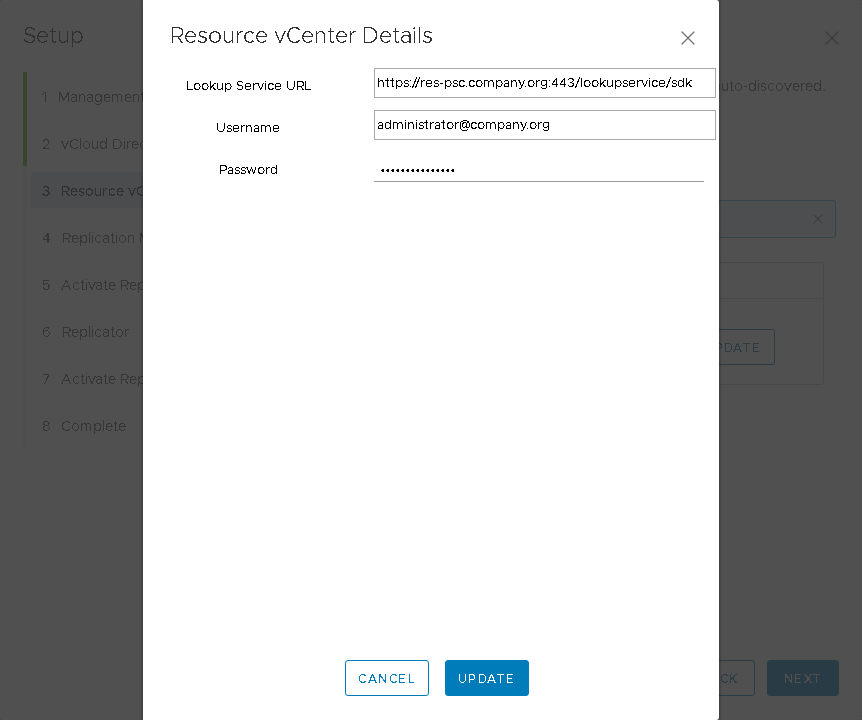
- ثم تحتاج إلى تعيين المعلمات للجهاز الظاهري vCloud Extender Replication Manager . بعد نشر الجهاز الظاهري وتحميله ، ستتوفر الخطوة التالية لتنشيطه ، حيث ستحتاج إلى تعيين كلمة مرور المسؤول وعنوان الاتصال العام باستخدام منفذ TCP 443 .
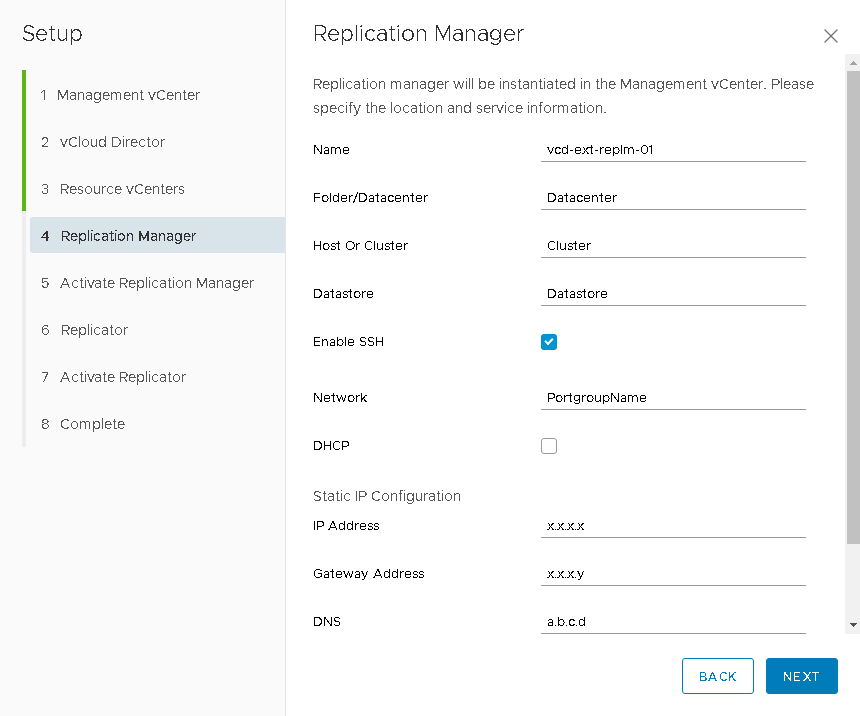
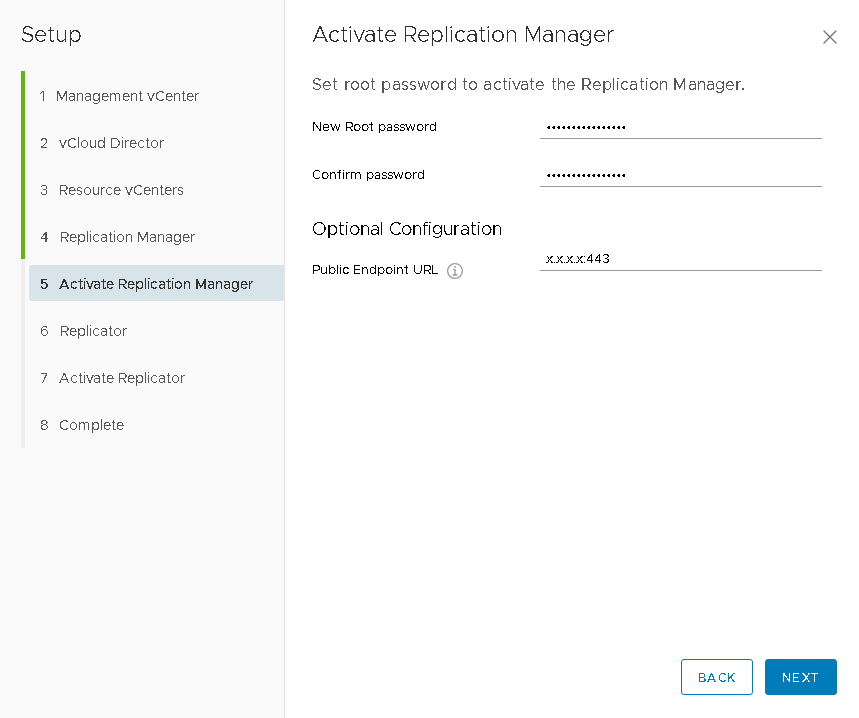
- بعد ذلك ، عن طريق القياس مع الخطوة السابقة ، حدد معلمات الجهاز الظاهري vCloud Extender Replicator ، ومن خلال القياس ، قم بتنشيطها عن طريق تعيين كلمة مرور المسؤول والعنوان العام مع المنفذ 44045 ، بالإضافة إلى خدمة البحث وبيانات اعتماد المورد vCenter ، لأن هذا العنصر هو المسؤول عن نقل البيانات المنسوخة إلى "الوجهة".
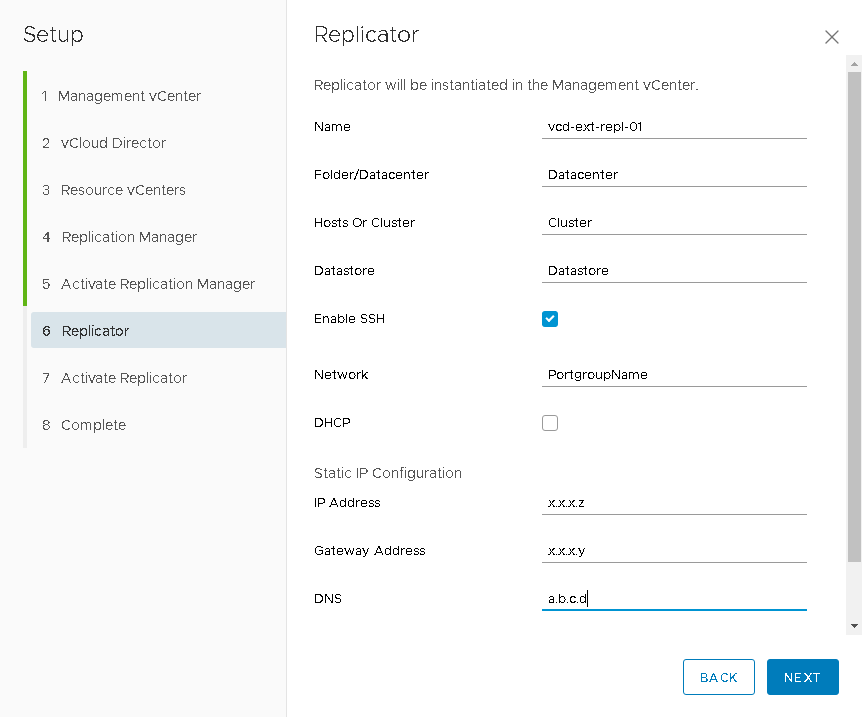
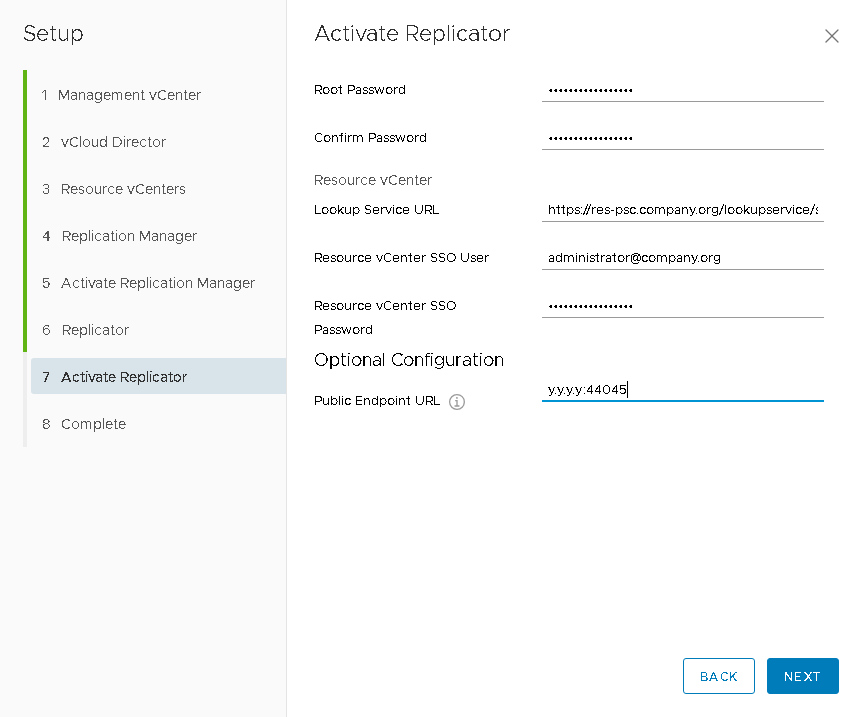
- يمكن القول أنه في جانب المزود ، يتم نشر جميع المكونات ويمكنك البدء في الاستعدادات من جانب العميل.
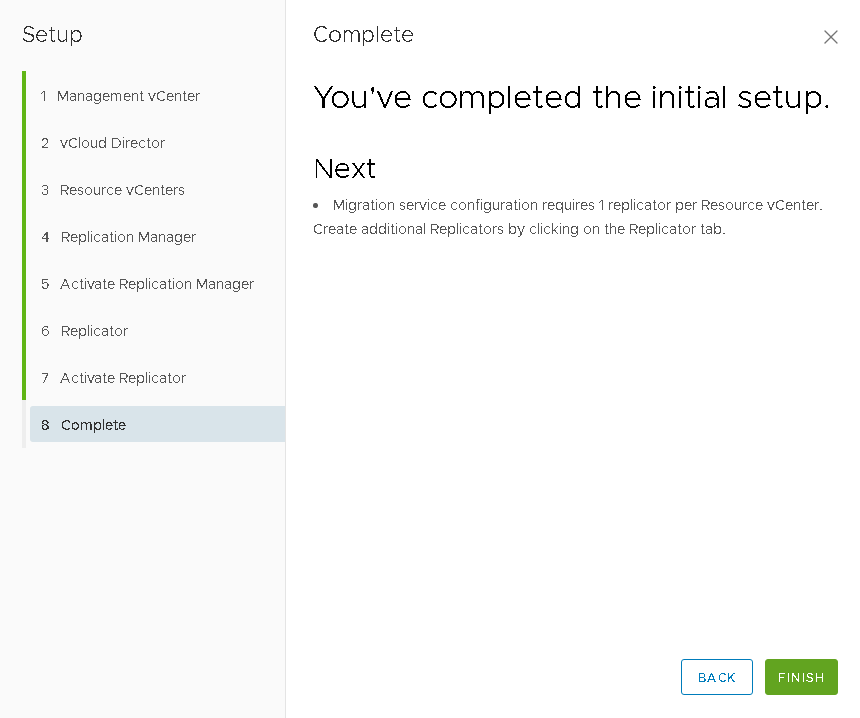
ولكن لا يزال هناك "لكن" صغير! قبل أن يتمكن أي من عملائك من الاتصال بالسحابة الخاصة بك وبدء ترحيل أجهزتهم الافتراضية ، ستحتاج إلى إضافة أذونات إضافية لدور مسؤول المؤسسة ، وهي ليست مهمة تافهة تمامًا. هنا أود أن أشكر دانيال بالوزك لإعداده برنامج PowerShell نصي بسيط يسهل هذه المهمة.
يمكنك التعرف على النص في
مدونته الرسمية.
عن طريق العميل
قبل الشروع في نشر مكونات vCloud Director Extender على جانب العميل ، يجب عليك أيضًا التعرف على الوثائق الرسمية والاهتمام بمتطلبات النظام:
- إصدار VMware vSphere لا يقل عن 5.5u3 ؛
- وجود قناة إنترنت بعرض نطاق ترددي لا يقل عن 100 ميجا بت في الثانية ؛
- عناوين IP ثابتة مخصصة لجميع المكونات ؛
- للتطبيق والنسخ المتماثل ، سيكون من الضروري تخصيص ما مجموعه 4 vCPU و 12Gb vRAM و 22 Gb HDD ؛
- سيتطلب VMware NSX Edge 6 وحدات vCPU إضافية ، وذاكرة وصول عشوائي بسعة 8 جيجابايت ، ومحرك أقراص ثابت 3Gb ؛
- من جانب الموفر ، يلزم إعداد إضافي للأذونات لدور مدير منظمة vCloud Director.
يُنصح بإخطار خدمة دعم مقدم الخدمة مسبقًا برغبتهم في استخدام هذا المنتج. من الممكن استخدام الأقراص "الرقيقة" (التزويد الرقيق) ، التي ستقلل مساحة القرص المشغول ، وإلا فمن الأفضل عدم الحفظ.
إعداد DNS
قبل بدء التثبيت ، ستحتاج إلى إنشاء سجلات A- و PTR على خادم DNS في شبكة المؤسسة ، وكذلك تكوين قواعد جدار الحماية / NAT.
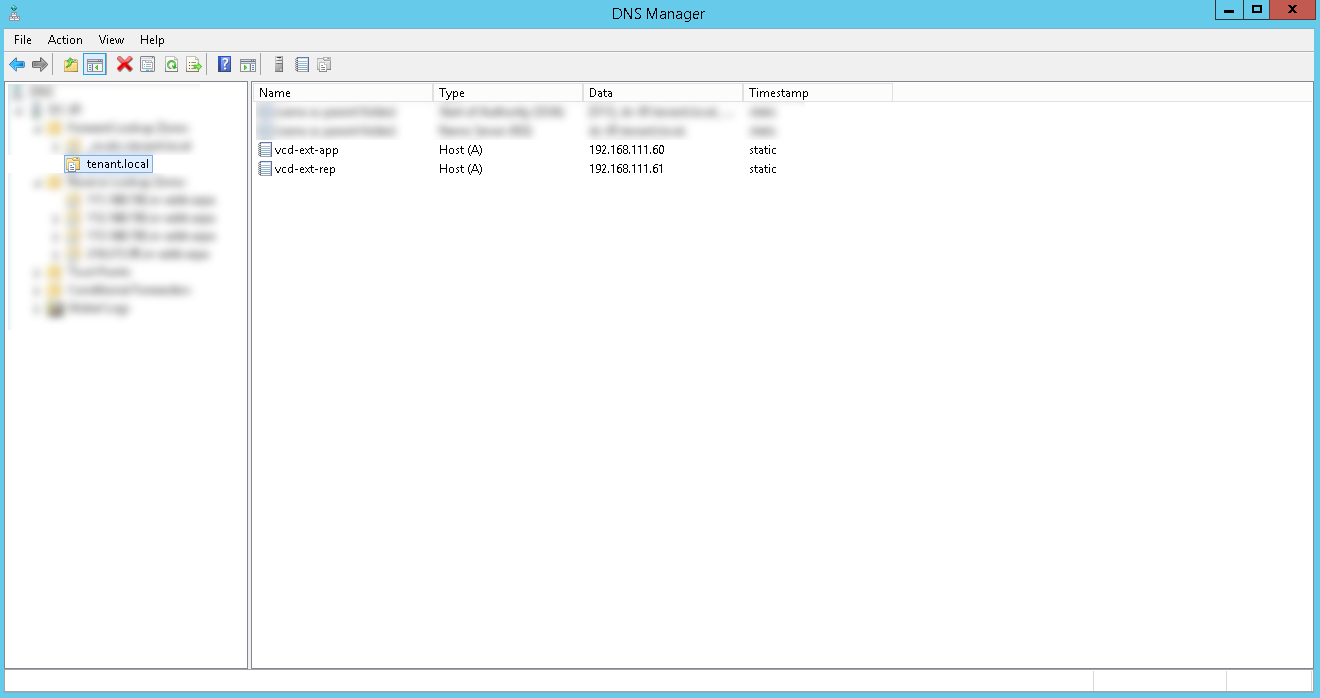
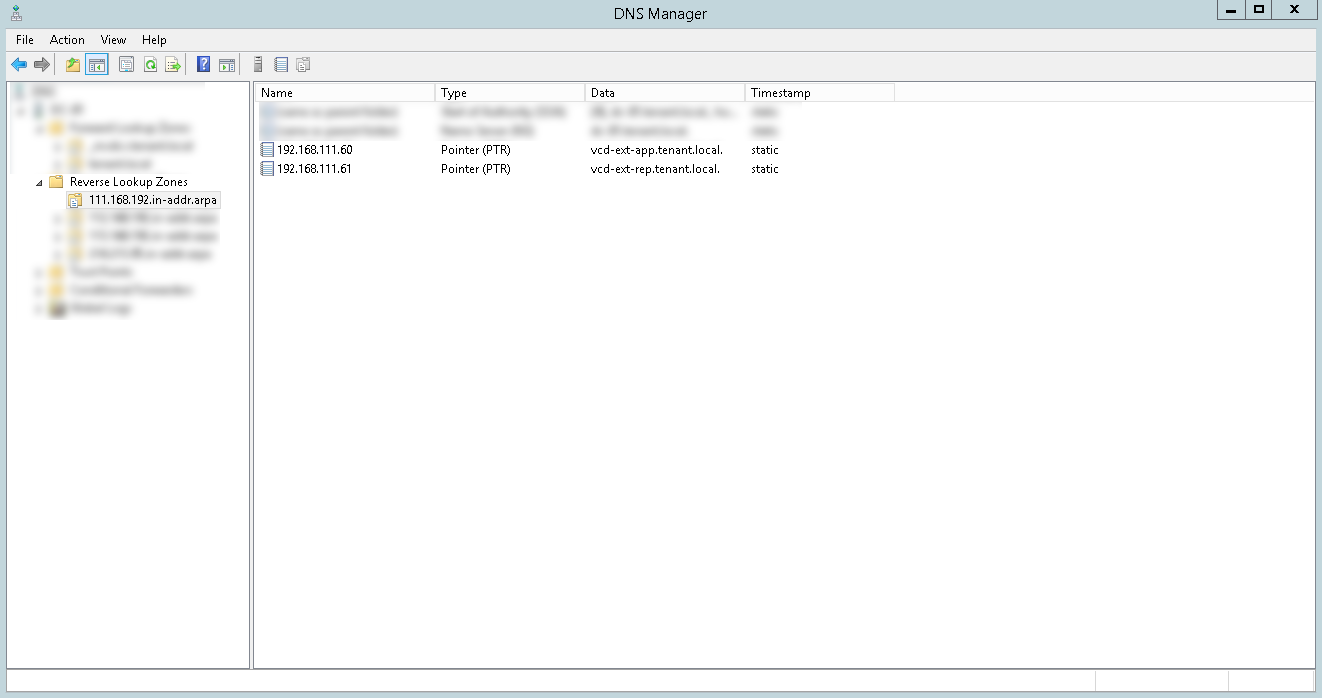
عند تكوين NAT ، يجب تكوين القواعد التالية:
- IP العام: 443 إلى IP Replicator: 8043 ؛
- IP العام: 44045 إلى IP Replicator: 44045 .
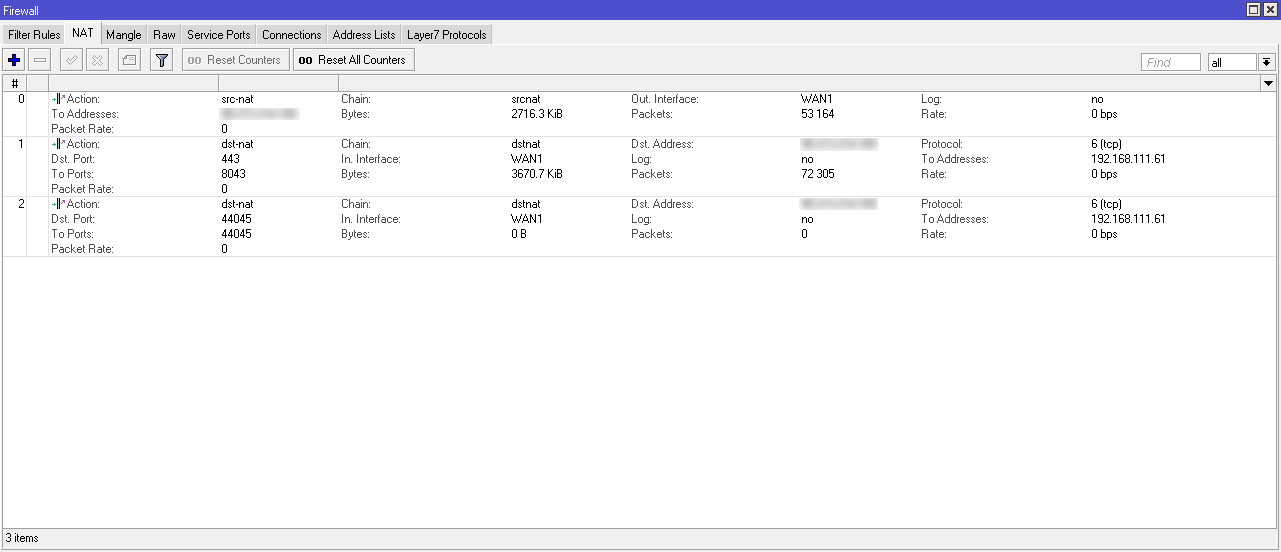
النشر
سيستخدم النشر قالب الجهاز الظاهري نفسه الذي يستخدمه الموفر. يمكنك تنزيله
من بوابة VMware .
ستكون الخطوات الأولى أثناء النشر مشابهة لتلك الموضحة سابقًا: نختار النشر من قالب OVF ، ونحدد ملف القالب ، ونحدد موارد الحوسبة والقرص. سيتم النظر في الخطوات التالية بمزيد من التفصيل:
- قمنا بتعيين نوع النشر وإعدادات الشبكة. بشكل افتراضي ، سيتم تحديد موصل cx - هذا النوع ضروري للبنية التحتية للعميل. نحدد NTP ، GW ، DNS والأهم من ذلك - IP ثابت.
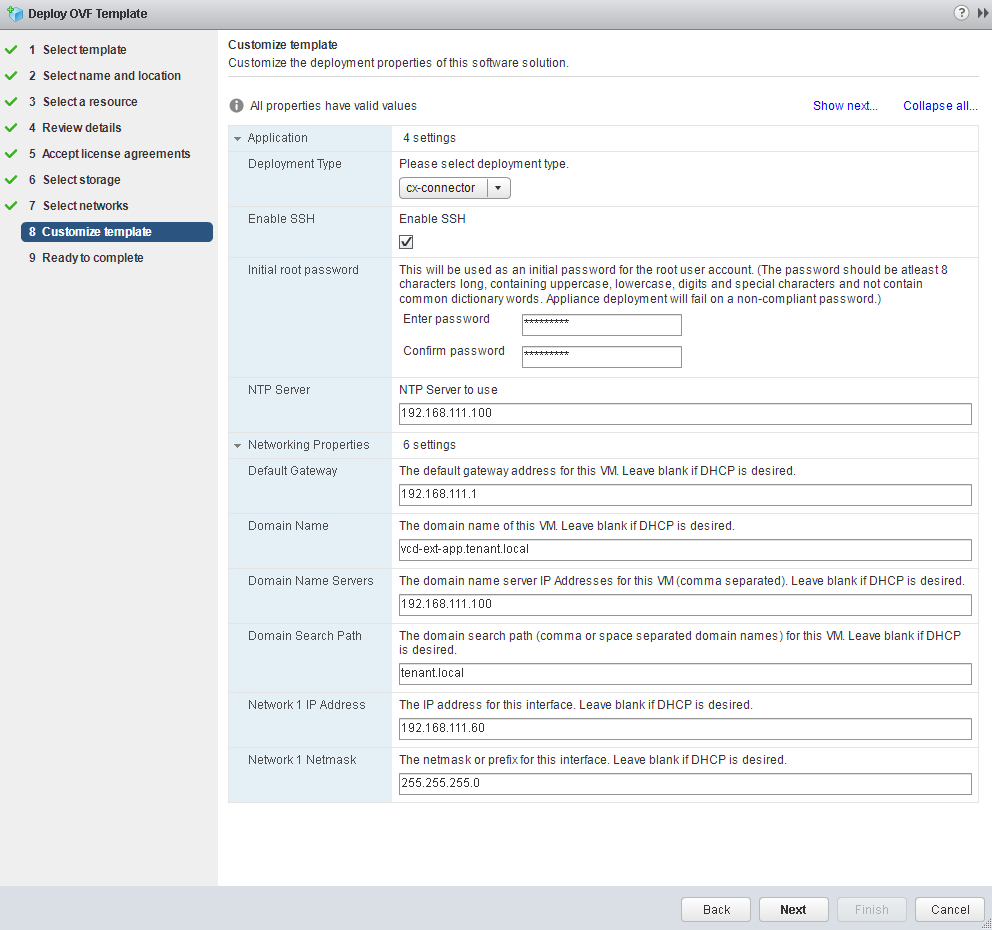
متطلبات تعقيد كلمة المرور هي نفسها التي يوفرها الموفر.
- بعد ذلك ، نذهب بنفس الطريقة: قم بتشغيل الجهاز الظاهري ، وانتظر حتى يتم تشغيله ، وفي متصفح الويب ، انتقل إلى xxxx / ui / mgmt ، وقم بتشغيل معالج الإعداد .
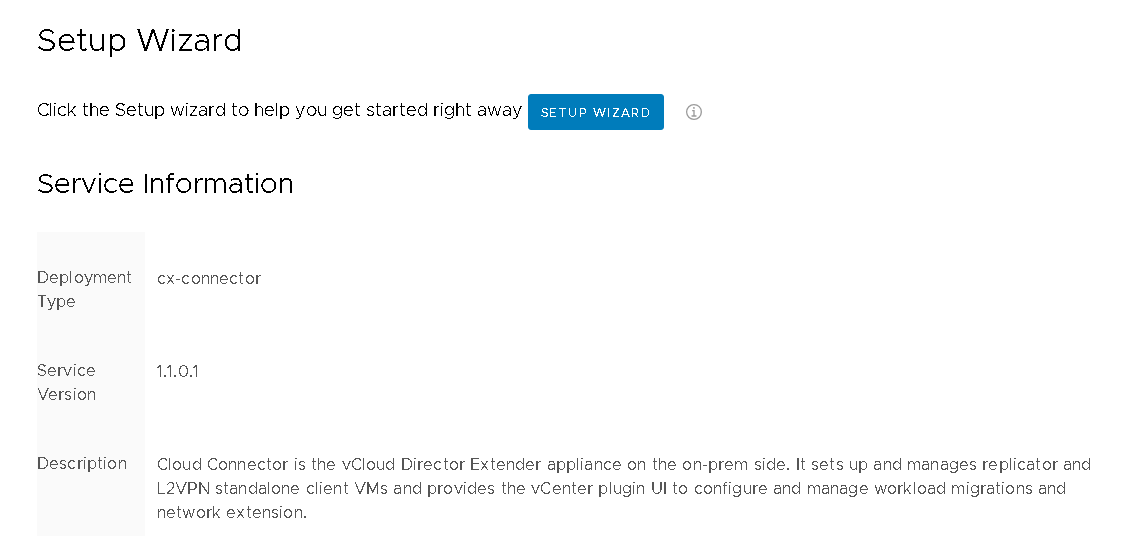
- نحدد معلمات الاتصال بـ vCenter المحلي. إذا تم نشر vCenter مع وحدة تحكم خدمة النظام الأساسي الخارجية ، فستحتاج في عمود URL لخدمة البحث إلى تحديد عنوان للنموذج:
https: // [IP_or_hostname] / lookupservice / sdk .
إذا قمت بنشر vCenter مع وحدة تحكم خدمة النظام الأساسي المدمجة ، فيمكنك ترك هذا الحقل فارغًا.
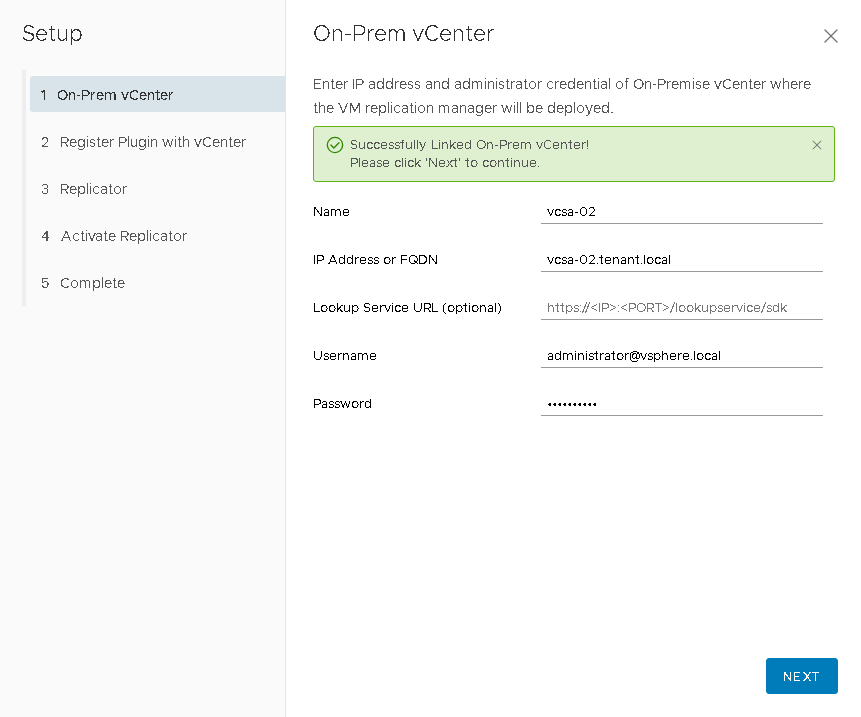
- نقوم بتثبيت وتسجيل المكون الإضافي في واجهة vCenter Server ، والتي سيتم من خلالها تنفيذ ترحيل الأجهزة الافتراضية. يمكن ترك إصدار المكون الإضافي دون تغيير ، ولكن إذا كان سيتم إعادة تثبيته في المستقبل ، فستحتاج إلى ترقية الإصدار.
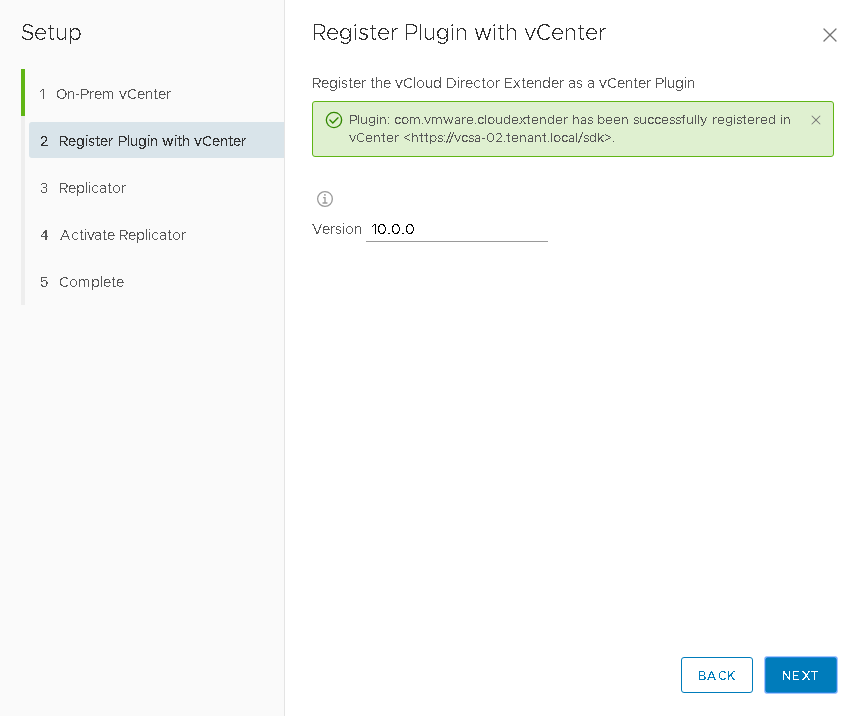
- أدخل معلمات الآلة الافتراضية للناسخ. DHCP - لا تستخدم . املأ جميع الحقول وانقر على التالي .
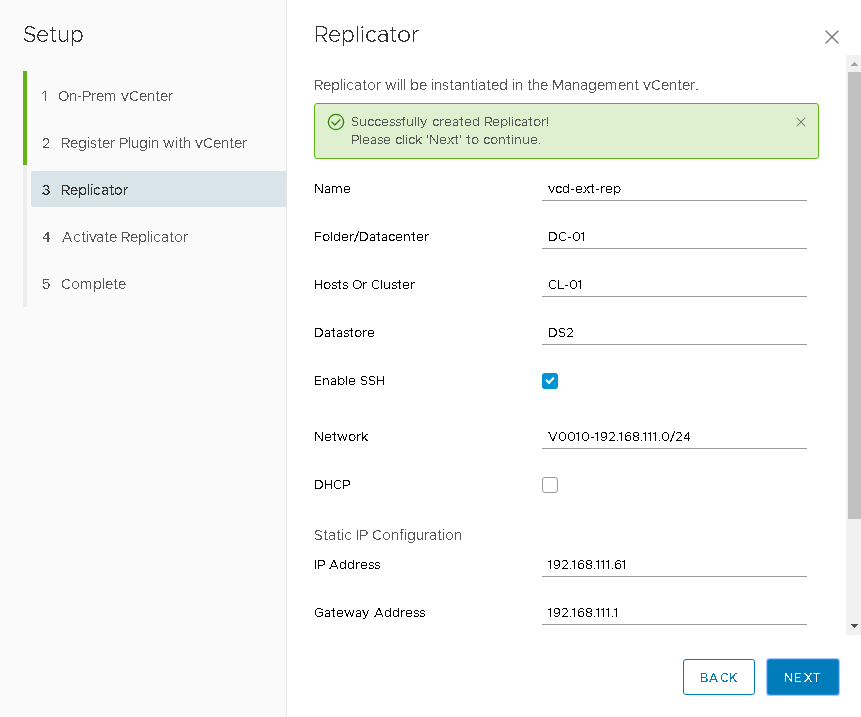
- العنصر التالي هو تنشيط النسخ المتماثل على vCenter الخاص بك ، والآن لا يمكنك ترك حقل خدمة البحث فارغًا. نوضح هنا إما عنوان وحدة تحكم خدمة النظام الأساسي الخارجي أو عنوان خادم vCenter :
https: // [IP_or_hostname] / lookupservice / sdk .
في حقل عنوان URL لنقطة النهاية العامة ، حدد العنوان العام الذي يوجد خلفه جهاز النسخ المتماثل (العنوان الذي تم إنشاء قواعد NAT له سابقًا)
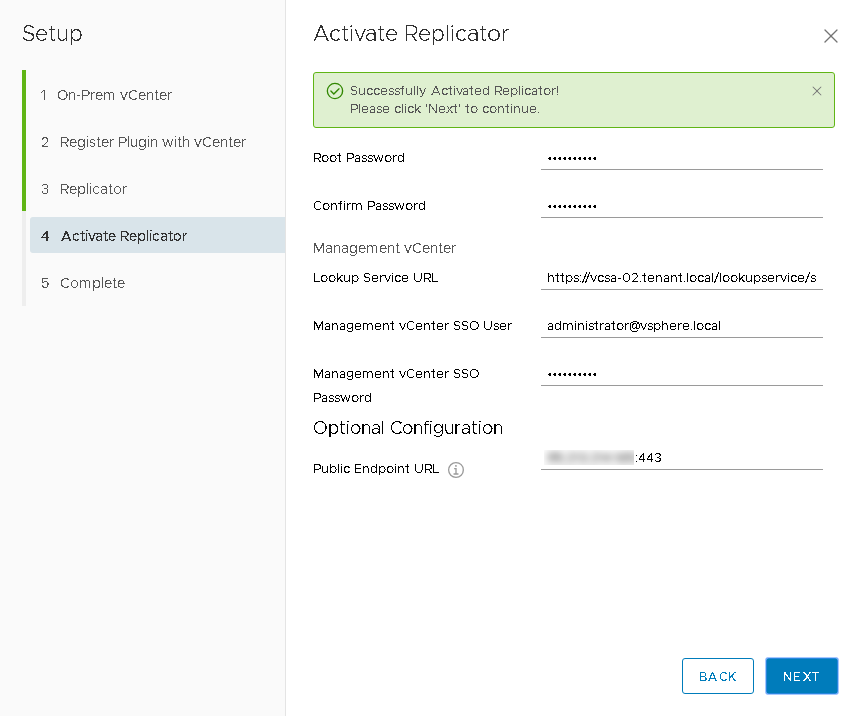
- اكتمال التثبيت الأولي.
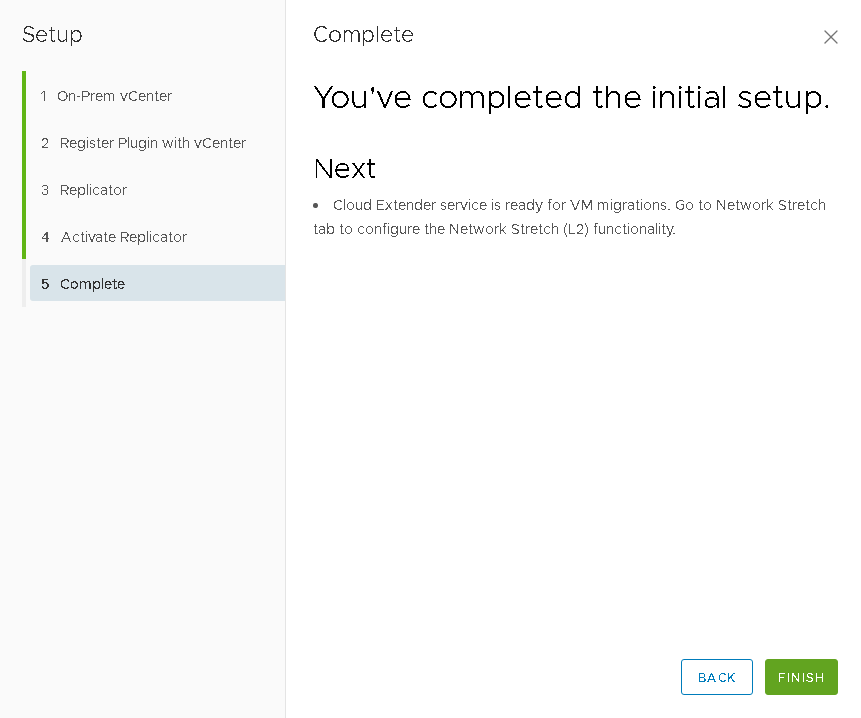
تحقق
- نعود إلى عميل ويب خادم vCenter .
- انتقل إلى قسم إدارة المكونات الإضافية:
الإدارة -> الحلول -> المكونات الإضافية للعميل .
- نتأكد من أن المكون الإضافي قد تمت إضافته وتنشيطه بنجاح. سيشير أيضًا إلى إصدار المكون الإضافي الذي تم تعيينه عند تسجيل vCloud Director Extender عبر واجهة الويب.
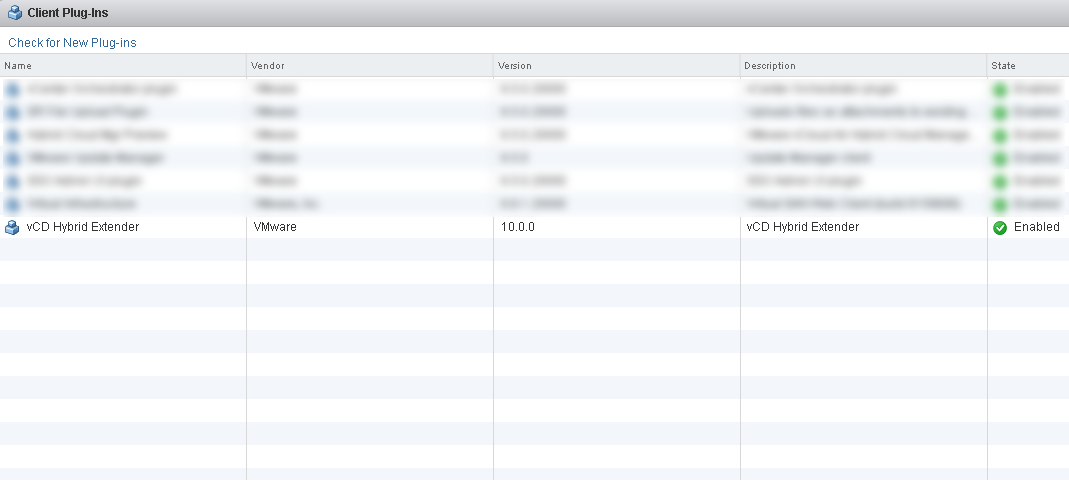
- ننتقل إلى قسم Home ، حيث أصبحت واجهة vCloud Director Extender Management متاحة. إذا لم يظهر شيء ، فأنت بحاجة إلى تسجيل الدخول إلى عميل الويب.
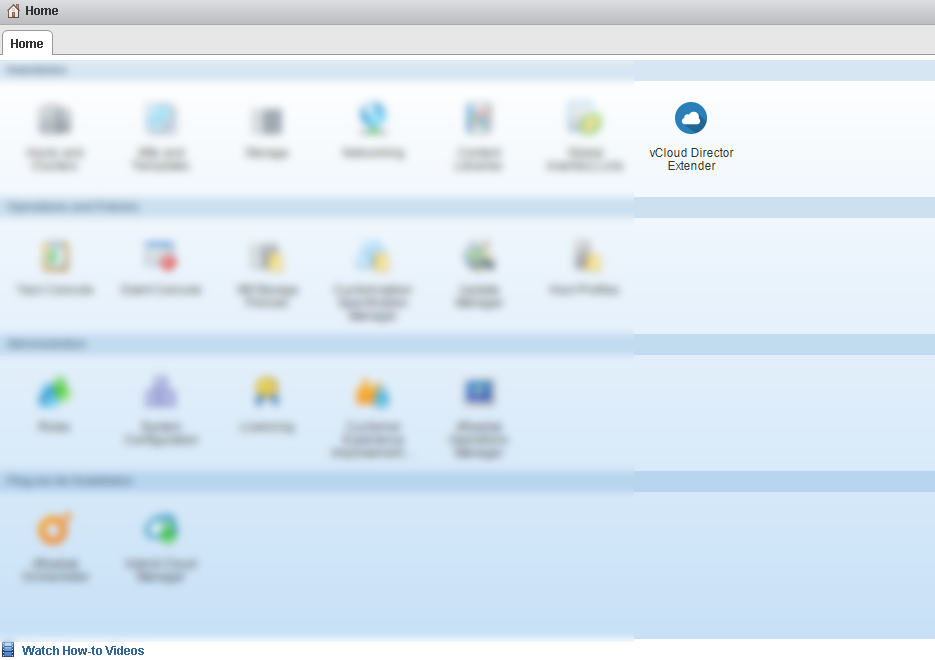
الخلاصة
وصفت هذه المقالة بنية حل
VMware vCloud Director Extender . كما تم النظر في الخطوات خطوة بخطوة لنشر البنية التحتية للمزود والعميل. واجهة معالج النشر بسيطة للغاية وبديهية. إجراء النشر نفسه مؤتمت بشكل جيد إلى حد ما ، وإذا تم التفكير في البنية التحتية مسبقًا في مرحلة التخطيط ، فلن يستغرق الأمر أكثر من نصف ساعة. من جانب العميل ، سيتوفر مكون إضافي ملائم لإدارة الترحيل مباشرةً من واجهة الويب
vCenter Server .
في المقالة التالية ، سيتم النظر في أنواع مختلفة من الترحيل ، بالإضافة إلى إجراء توسيع شبكة المؤسسة إلى السحابة باستخدام مكون
NSX Edge Gateway Standalone .